Het Maaltijdrapport uitgelegd
Bekijk of maaltijden zijn toegevoegd en/of voeg maaltijden toe aan reserveringen. Markeer of gasten hebben ontbeten op de dag zelf en bekijk de hoeveelheid maaltijden die voor komende tijd geboekt zijn voor personeels- en inventarisbehoeften.
Het Maaltijdrapport is te vinden in het hoofdmenu onder Rapporten - Maaltijdrapport:

Het rapport kan op twee manieren worden bekeken: Maaltijden Vandaag en Maaltijden (planner): 
Tab Maaltijden Vandaag
In eerste instantie worden in de lijst alle reserveringen weergegeven die op de huidige datum aankomen, vertrekken of blijven zonder maaltijden:

Je kunt in de zoekbalk rechtsboven in jouw scherm zoeken naar slechts één kamernummer of één gast per naam:

Als u een specifieke datum in de datumkiezer selecteert, kan je de maaltijden details van de ingevoerde datum bekijken:

Klik op het + teken achter een reservering om een maaltijdplan toe te voegen, per gast of per reservering voor alle gasten:
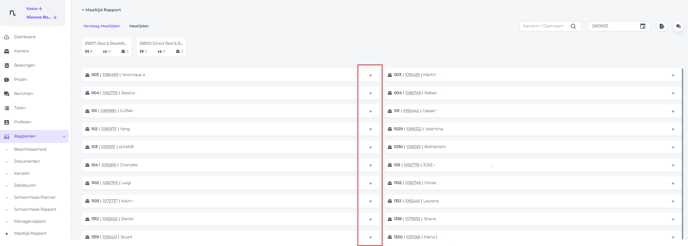
- Er verschijnt een pop-up waarin je de gasten kunt selecteren die een maaltijdplan wensen, het specifieke maaltijdplan kunt kiezen en de datum binnen hun verblijf kunt aangeven waarop de maaltijd moet worden verstrekt:

- Als je op het reserveringsnummer klikt, wordt de gedetailleerde boekingspagina voor die specifieke reservering geopend:

- Als je op het bedpictogram klikt, wordt de reserveringsregel uitgevouwen en worden alle gasten die aan die reservering zijn gekoppeld, weergegeven. Vanaf hier kan je eenvoudig een maaltijdplan toewijzen aan elke gast, of aan slechts één gast voor een specifieke datum door op het plusteken naast hun naam te klikken.


- Klik op Opslaan nadat u de velden hebt ingevuld om het maaltijdplan toe te voegen.
Linksboven in de lijst zie je alle geconfigureerde maaltijdplannen:

- Wanneer je een specifiek maaltijdplan selecteert, worden alle reserveringen weergegeven die aan dat maaltijdplan zijn gekoppeld:

- Als je achter een reservering de cursor beweegt op de naam van het maaltijdplan, worden de geboekte maaltijden voor de huidige dag weergegeven. Hierbij wordt aangegeven of de maaltijden al dan niet zijn geconsumeerd.

- Wanneer een gast in de ontbijtzaal arriveert, kan een medewerker zijn/haar maaltijdplan markeren als 'Geconsumeerd' door simpelweg op het maaltijdplan achter de reservering te klikken.
*Als er slechts één gast van de reservering is gearriveerd, hoeft de medewerker alleen maar op het maaltijdplan naast de naam van die specifieke gast te klikken. Het ontbijt is nu gemarkeerd als 'Geconsumeerd':
Tab Maaltijd (Planner) :
Op dit tabblad krijg je een overzicht van alle geboekte maaltijdplannen voor het geselecteerde datumbereik. Zo kan men zich voorbereiden op de komende dagen en de personeels- en inventarisbehoeften efficiënt plannen.

In de kolommen wordt elk afzonderlijk maaltijdplan per datum weergegeven, evenals het totale aantal geboekte maaltijdplannen per datum:

Als je de details van slechts één specifiek maaltijdplan wilt bekijken, selecteer je bovenaan het betreffende maaltijdplan:

🛠️Problemen oplossen:
Ontbrekende maaltijdinformatie:
Als er maaltijdinformatie voor een gast ontbreekt, controleer dan of de maaltijden aan de reservering zijn toegevoegd.
Onjuiste gastinformatie:
Als de gastinformatie onjuist is, werk dan het gastprofiel in de betreffende reservering bij.
Problemen met het genereren van rapporten:
Als je problemen ondervindt bij het genereren van het rapport, neem dan contact op met ons supportteam via e-mail: support@noovy.com of telefonisch: +31 20 532 1781.
💡Tip:
Je kunt rapporten exporteren vanuit het tabblad 'Vandaag Maaltijden' en/of 'Maaltijdplanner' door op de knop 'Exporteren' in de rechterbovenhoek van je scherm te klikken en te kiezen tussen PDF- of Excel-indeling.